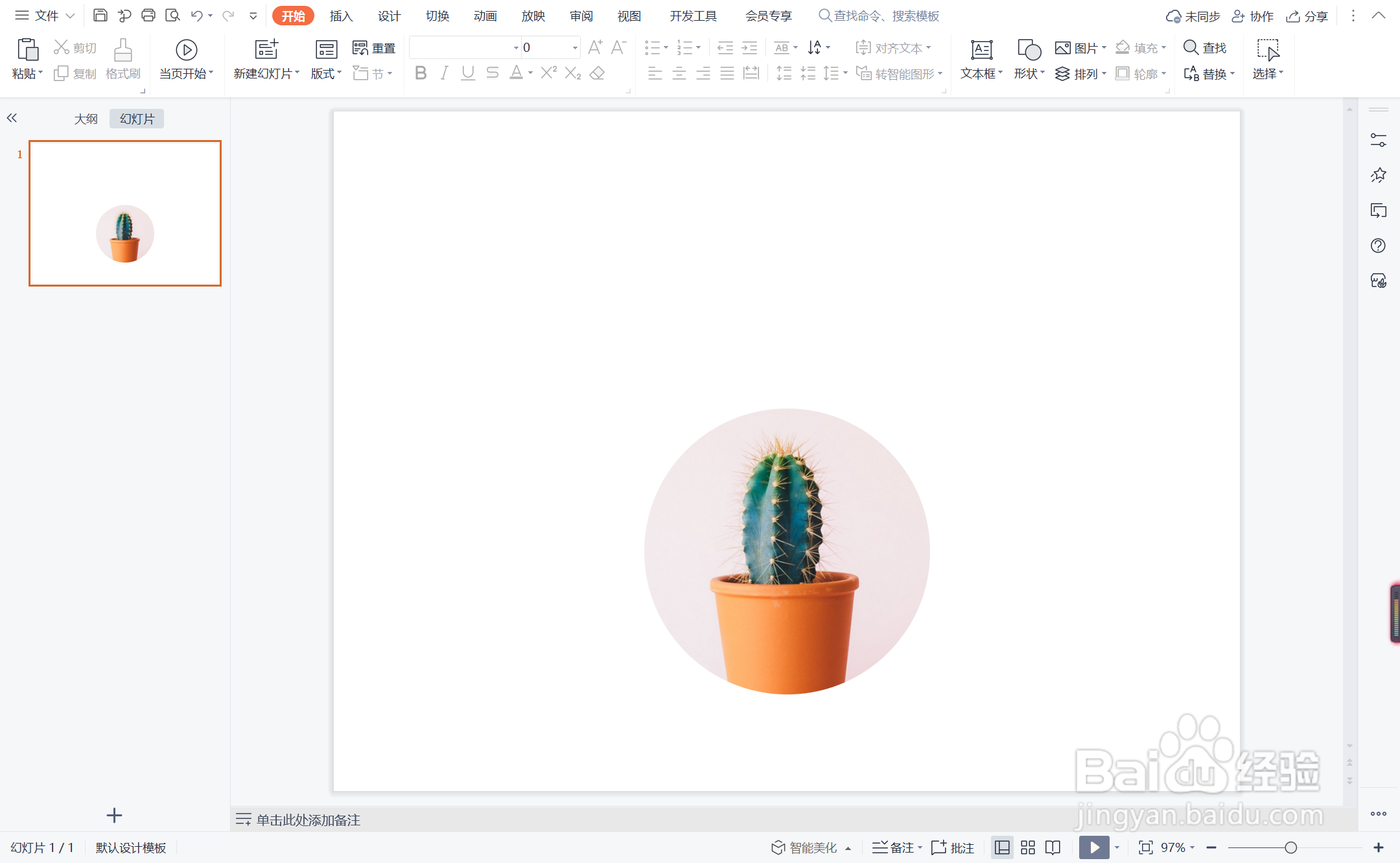1、在插入选项卡中点击图片,选择其中的本地图片,插入一张合适的背景图片。

2、在插入选项卡中点击形状,选择其中的椭圆。

3、按住shift键,在页面上绘制出一个正圆形,放置在背景图片的合适位置。
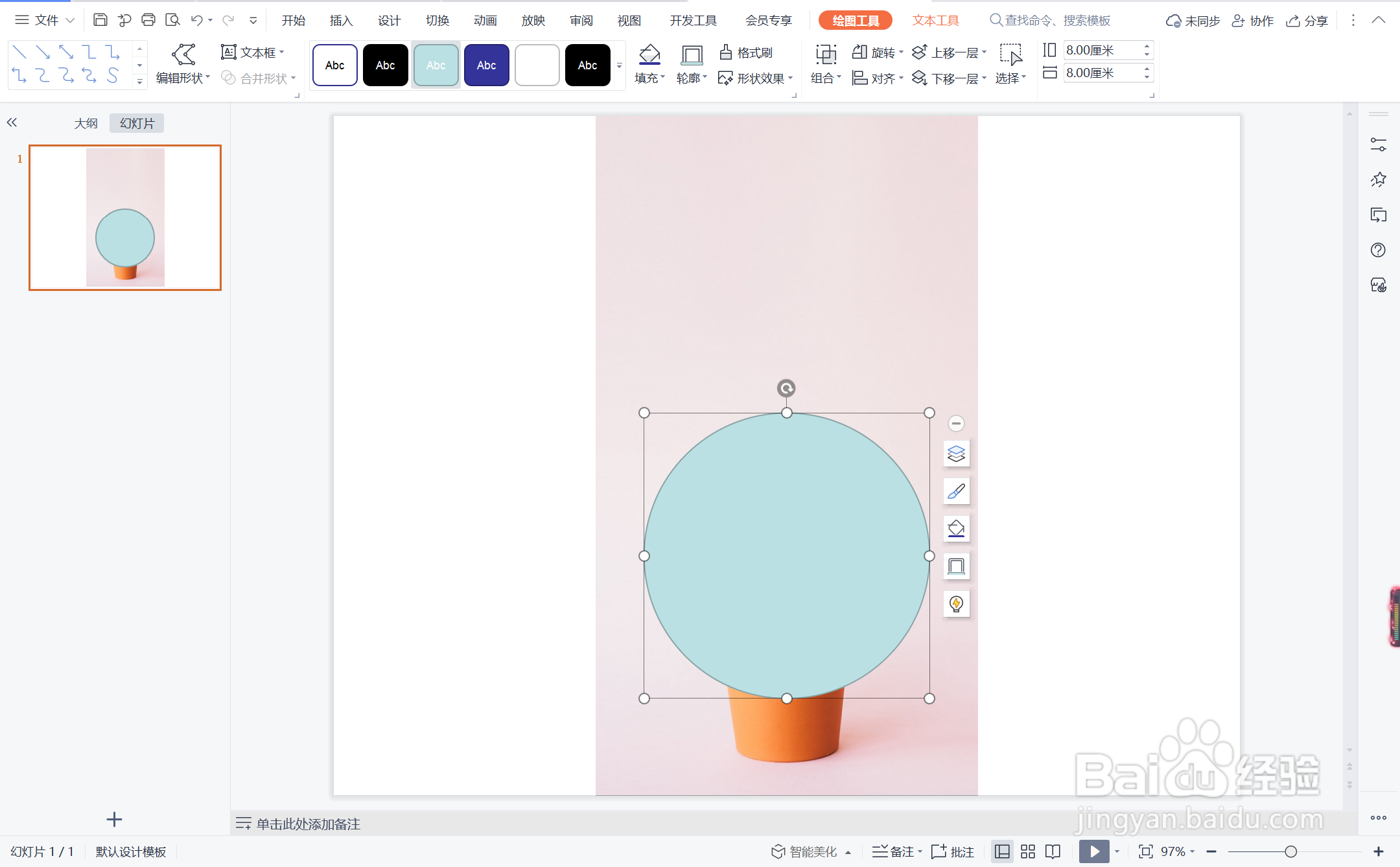
4、按住ctrl键,先选中背景图片,再选中圆形,在绘图工具中点击“合并形状”,选择其中的“相交”。

5、通过上述步骤,这样就制作出圆形的图片了。
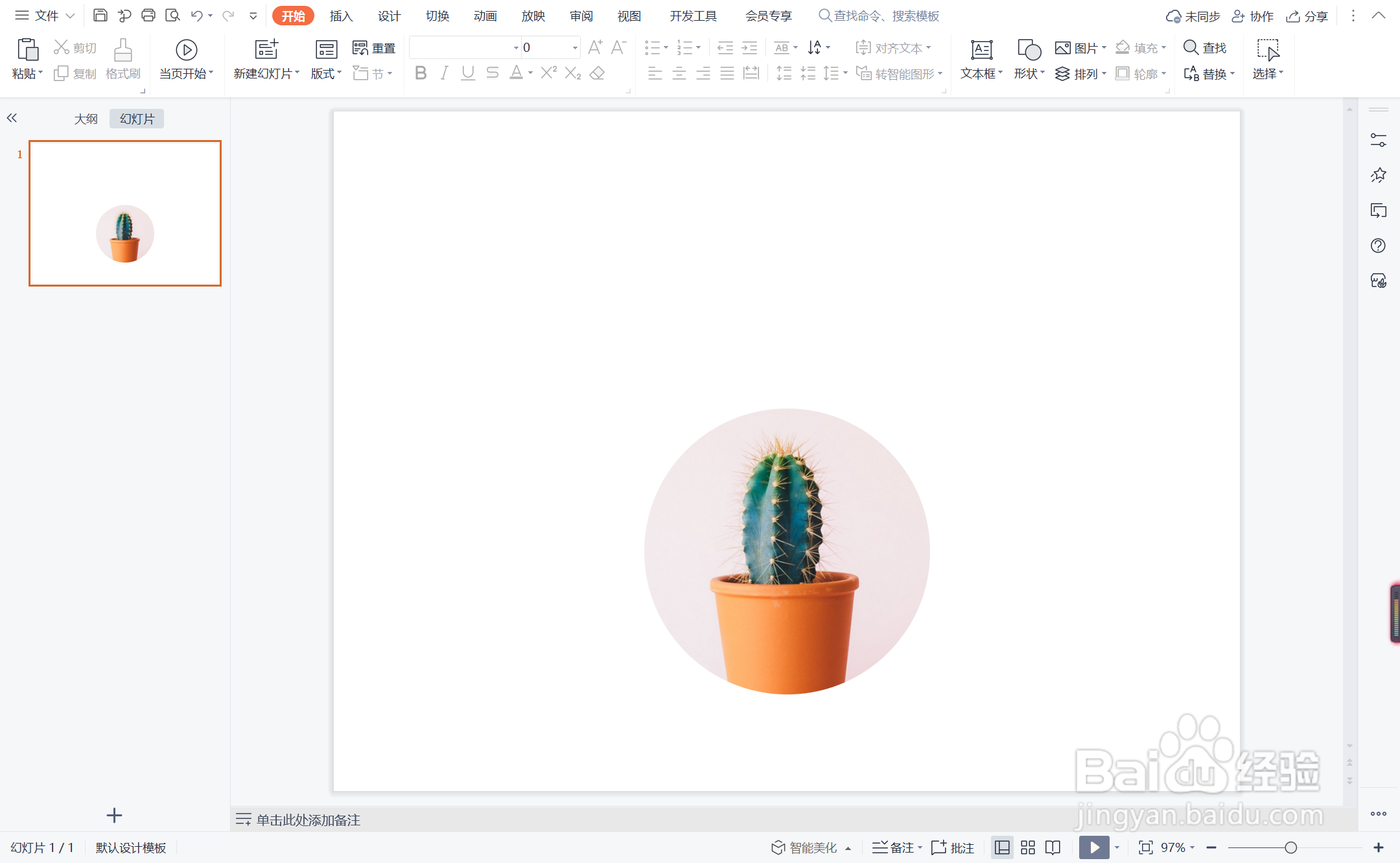
时间:2024-10-16 02:52:01
1、在插入选项卡中点击图片,选择其中的本地图片,插入一张合适的背景图片。

2、在插入选项卡中点击形状,选择其中的椭圆。

3、按住shift键,在页面上绘制出一个正圆形,放置在背景图片的合适位置。
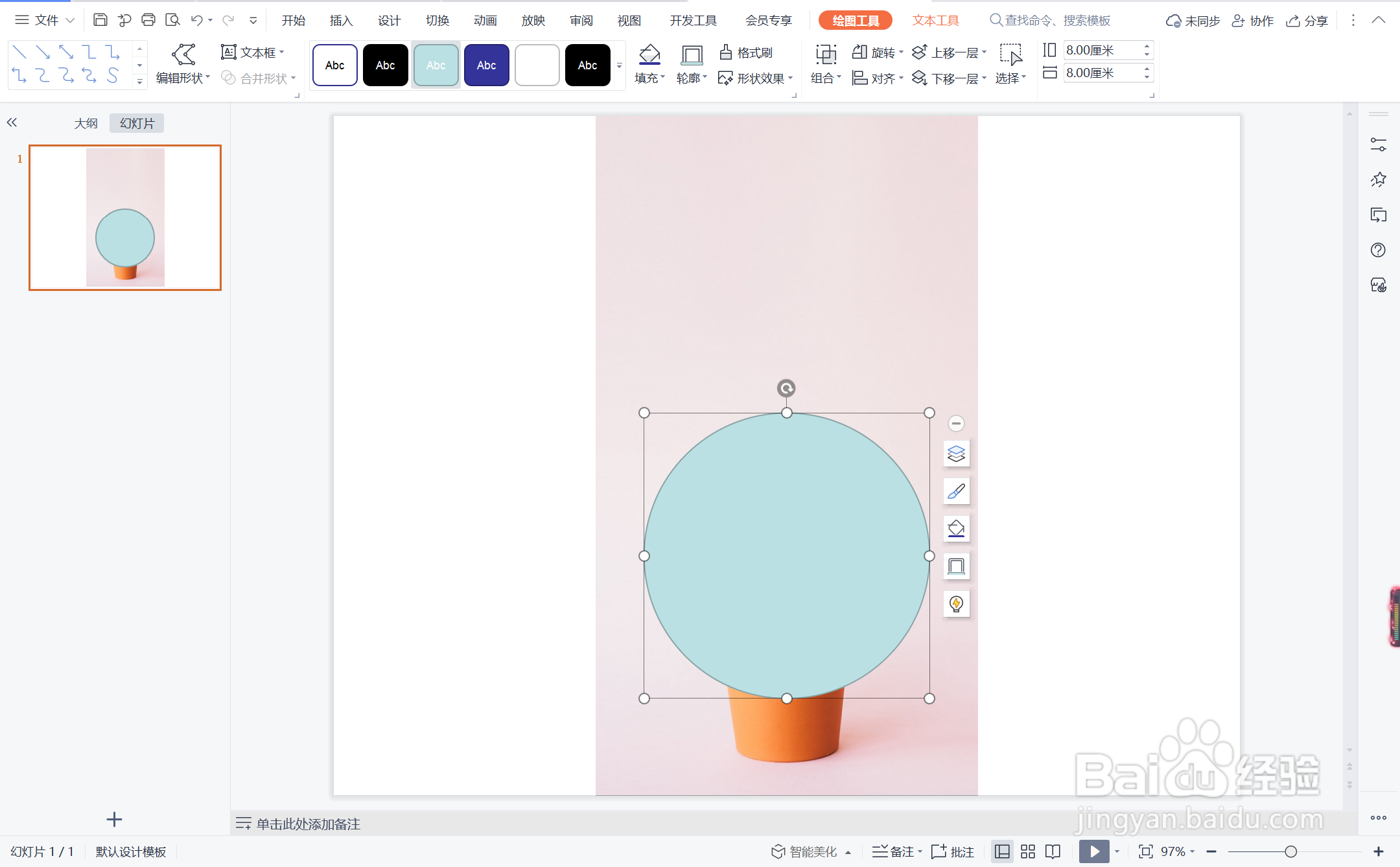
4、按住ctrl键,先选中背景图片,再选中圆形,在绘图工具中点击“合并形状”,选择其中的“相交”。

5、通过上述步骤,这样就制作出圆形的图片了。